



O WooCommerce é, sem dúvida, o plug-in mais popular do WordPress para quem procura soluções de comércio eletrônico. Embora seja razoavelmente fácil de navegar, é compreensível que você queira ser cauteloso com um plugin que lida com dinheiro. Por esse motivo, preparamos uma série de tutoriais sobre o WooCommerce para que você se familiarize com a plataforma. A seguir: Pedidos do WooCommerce!
Com sua interface de usuário amigável, o WooCommerce é a melhor opção para sua loja on-line. Ele também é uma ótima ferramenta para ajudá-lo a manter um registro das vendas, rastreando cada pedido no site. Em suma, ele oferece uma maneira de se conectar à sua loja virtual de forma integrada. Dito isso, é hora de falar sobre os pedidos do WooCommerce!
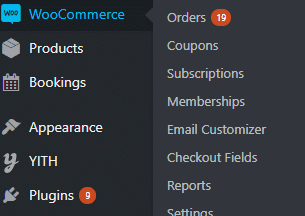
Esses são os atributos dos pedidos feitos no WooCommerce:
Agora que já definimos o que os pedidos do WooCommerce envolvem, veja como acessar o painel:
De modo geral, a página de gerenciamento de pedidos é bastante semelhante às páginas de gerenciamento de posts, portanto, deve ser fácil de navegar. Dito isso, abaixo você encontrará o que cada uma das colunas permite que você veja e faça.
A primeira coluna mostra os detalhes do pedido. Aqui, você encontrará:
Aqui, você encontrará o número de itens que o cliente comprou no pedido, seja apenas um ou vários.
Assim como o nome sugere, essa coluna inclui detalhes de remessa. Você encontrará:
Embora esse campo não seja obrigatório, os clientes podem deixar uma mensagem para você. Você precisará passar o mouse sobre esse ícone para ver se há alguma mensagem do cliente. Somente os proprietários/administradores da loja podem ver isso.
Outro campo opcional, em Order Notes, você encontrará todos os detalhes extras que o cliente deixou para você.
Aqui, você encontrará o horário específico em que o cliente fez o pedido.
Esta coluna se refere especificamente a valores em dinheiro. Você encontrará:
Nessa coluna, você poderá alterar as ações tomadas no pedido. Você encontrará três ícones aqui:
É importante observar que você pode alterar os detalhes de cada pedido a qualquer momento. Os pedidos do WooCommerce podem ser gerenciados da mesma forma que os posts normais, portanto, você pode editar qualquer coluna que precise ser alterada.
A Bright Vessel é especializada na criação de sites de comércio eletrônico totalmente funcionais, onde você pode gerenciar sua loja da melhor maneira possível. Saiba mais sobre nossos serviços e preços de design de sites de comércio eletrônico WooCommerce!

"*" indica campos obrigatórios

"*" indica campos obrigatórios

"*" indica campos obrigatórios
Você deve estar conectado para publicar um comentário.